MacのFinderウィンドウもタブ機能が備わっており、Safariのようにウィンドウ内でタブを切り替えて表示項目を変更することが可能です。ウィンドウを開いた状態で、「ファイル」メニューの[新規タブ]を選べばOK。「command」+「T」キーのショートカットでもできます。
タブを追加すると、ウィンドウのツールバーの下にタブが並びます。タブはクリックして切り替えられるのはもちろん、ドラッグ&ドロップで並べ替えることも可能。右の「+」ボタンから、追加することもできます。
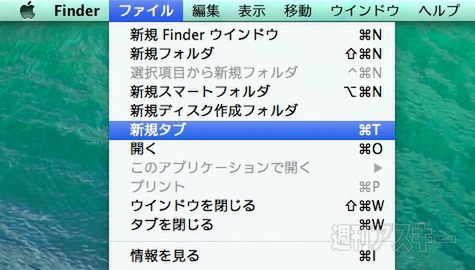 |
|---|
| 「ファイル」メニューの「新規タブ」を選ぶと、ウィンドウにタブを追加できます |
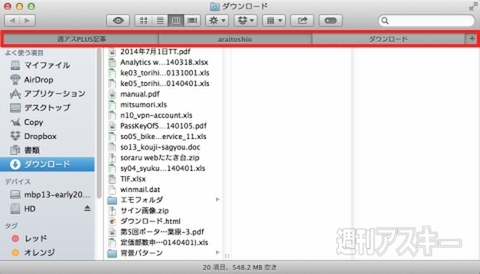 |
|---|
| Finderウィンドウのタブはツールバーの下に表示されます。各タブをクリックすると表示が切り替わります。「+」ボタンから、タブを追加することも可能です |
タブ表示は、ファイルの移動などにも便利です。例えば、移動先のフォルダーがタブ表示で開いていれば、そのタブにファイルをドラッグ&ドロップするだけで移動可能。もちろん、「スプリングウインドウ」機能にも対応しており、ドラッグし続けることでタブのウィンドウを開き、階層をたどっていくこともできます。
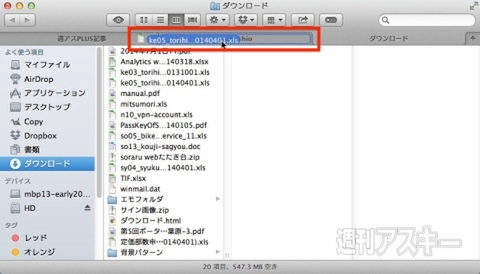 |
|---|
| タブ上にファイルをドラッグ&ドロップすることで、そのタブのウィンドウにファイルを移動することができます |
さて、7月29日発売のMacPeople9月号の特集ラインアップは、低価格iMacレビュー&次期モデル予測、夏のモバイル活用術、Photoshopで始めるiOSアプリ開発入門、iTunes Match徹底解剖、アプリ開発者のアイデア発想術です。電子版なら気になるキーワードで検索ができるほか、定期購読は紙よりも安くてお得ですよ!
 |
|---|
| |
週刊アスキーの最新情報を購読しよう
本記事はアフィリエイトプログラムによる収益を得ている場合があります







